にほんブログ村とは
アクセス増えるブログ村、つながりモテるブログ村。(※にほんブログ村より引用)
ブログをやっている方であれば、みんなが知っている、日本で一番大きい無料のブログポータルサイト(玄関サイト)です。
だから、登録されているブログのカテゴリ数も、本当にたくさんあります。
どれにしたらいいの?と悩むほどです。
もっと詳しく知りたい!・・・と思われるかたは公式ページでご確認ください。
今回、たくさんの人たちが利用しているにほんブログ村に登録したので、調べたことをまとめてみました。
私と同じようにブログを始めたばかりのあなたにオススメしたい内容です。
ブログ村に登録するメリット
にほんブログ村に登録したら、あなたのブログカテゴリの新着サイトとして、あなたのブログが紹介されます。
(登録後に届くにほんブログ村からのメールに、その旨、記載されていました)
どれだけの方が見てくれるのかはわかりませんが、宣伝してくれるのは嬉しいですね。
また、にほんブログ村に登録するメリットについて、考えてみました。
考えてたら、「これは、いいことばっかりじゃない!?」と思
ブログのアクセスがアップする可能性がある。
みてくれた方がクリック(応援)してくれることで、ランキングの順位が上がります。
※自分自身でクリックする行為も認められているようです。
↓ ↓ ↓
アクセスがアップすると、ブログを書くモチベーションがアップする。
↓ ↓ ↓
記事数が増えることにより、ブログが育っていく。
↓ ↓ ↓
大きく育ったブログは、それ以上に色々な可能性を秘めているのではないでしょうか。
(例えば、ブロガーさんたちとの交流やお仕事にも繋がっていったりなど。)
妄想が膨らんでしまいましたが、さっそく登録と設定の手順をご説明します。
にほんブログ村の登録と設定方法
にほんブログ村の登録
にほんブログ村にアクセスして、画面右上の「新規会員登録」ボタン(※赤枠で囲った場所)をクリックします。

下記のような画面が出て来ます。
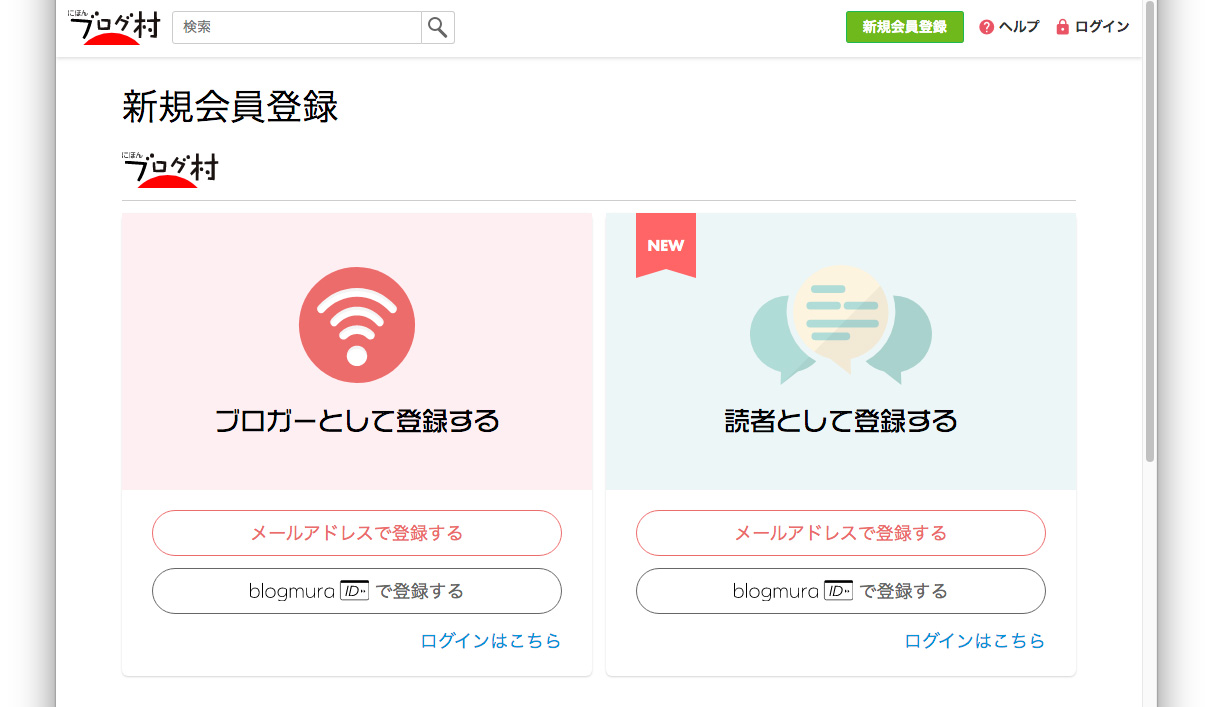
「ブロガーとして登録する」または「読者として登録」を選んだ上で、「メールアドレスで登録」または、「blogumura IDで登録する」のどちらかを選択(クリック)します。
わたしは、メールアドレスで登録を選びましたが、「blogmura IDで登録する」を選ぶとTwitterやFacebookアカウントと連携されるようです。
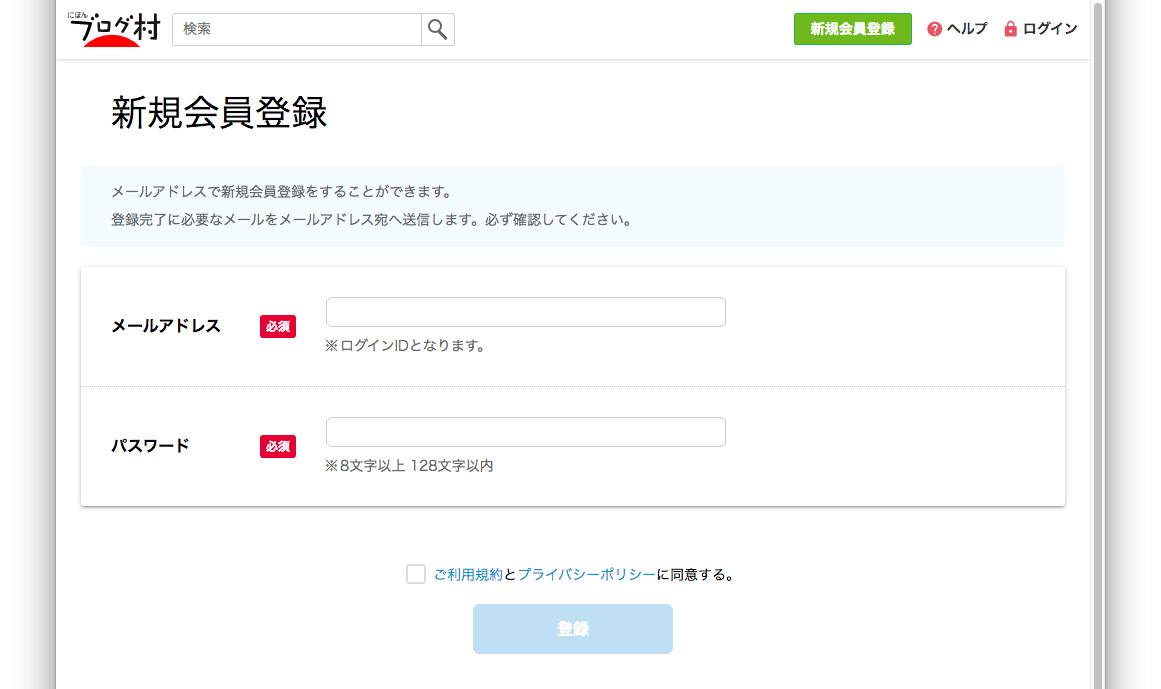
画面の表示にしたがって、メールアドレスなどを登録するだけです。
これで、アカウントは登録されました。
次はあなたのブログを登録します。
マイページの中の「ブログ登録(追加)する」ボタン(青色のボタン)をクリックしてください。
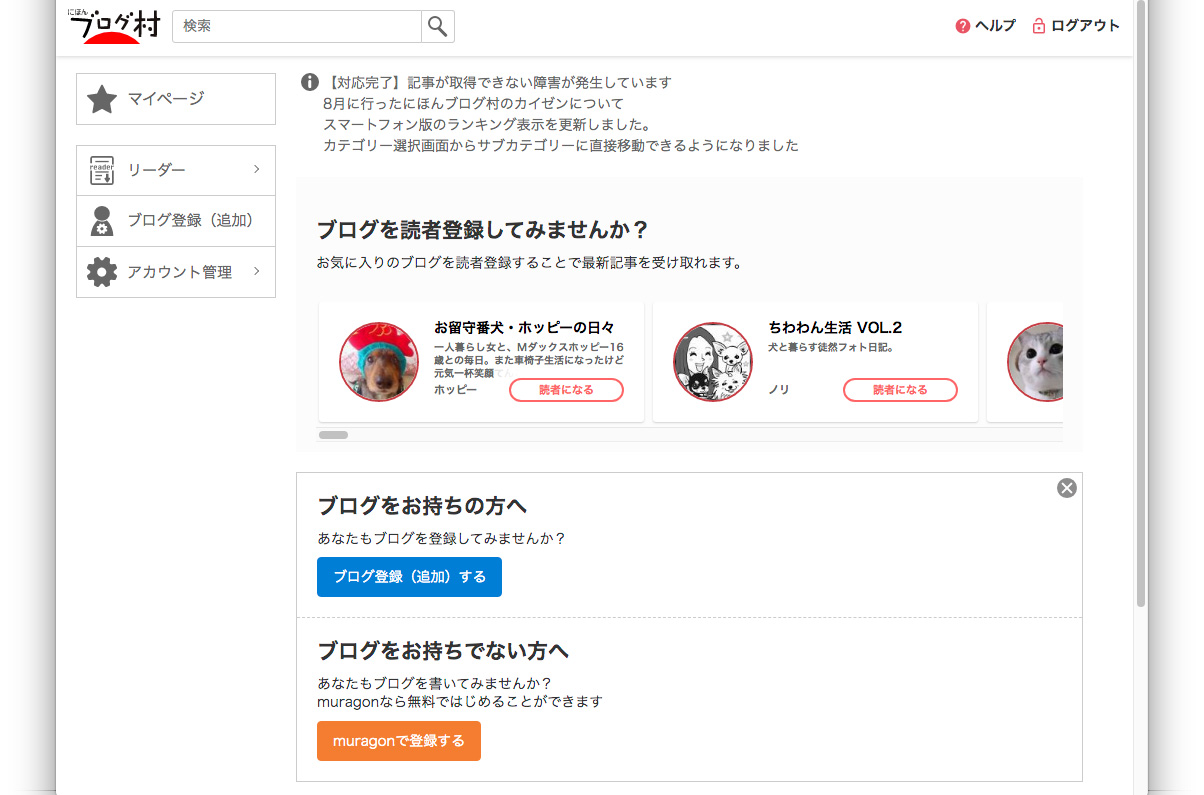
すると、次のような画面が表示されます。
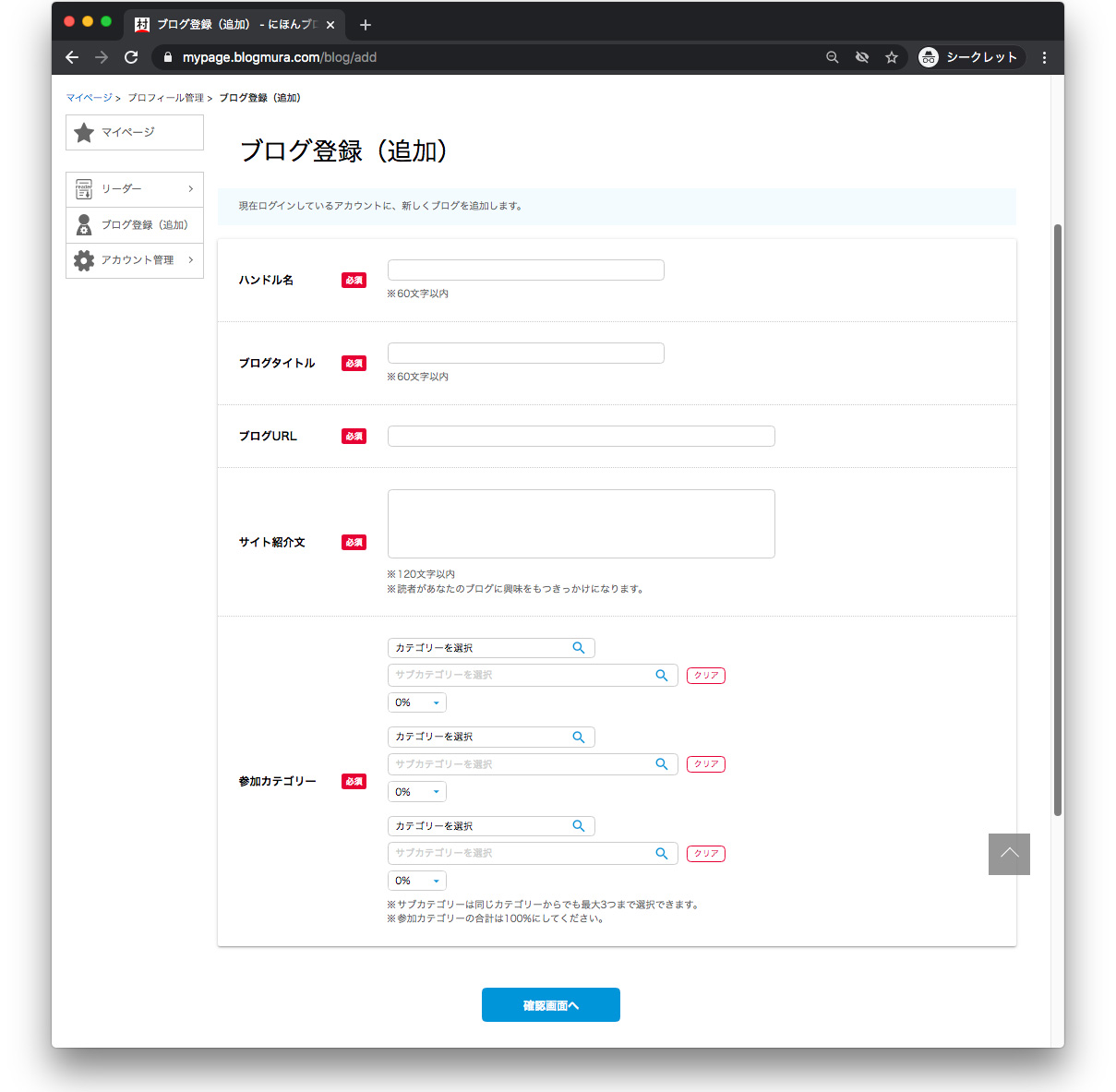
あなたのブログの内容に沿った内容を入力していき、確認画面を経て、登録が完了されます。
これで、登録作業は終わりですが、登録後の設定をきちんとやっておく必要があります。
次の項でご説明します。
にほんブログ村の登録後の設定
リンク用のバナーやテキストをブログに設置
にほんブログ村への登録ができたら、ブログランキングへ参加するための作業をします。
ブログランキングへ参加するには、にほんブログ村に掲載したいブログサイトににほんブログ村のバナーやテキストを設置する必要があります。
記事反映(Ping送信)の設定をする
ブログ記事を書いて投稿したら、にほんブログ村に記事が更新されたことをお知らせする設定をします。
この設定をしていないと、記事更新がにほんブログ村に反映されないので、必ずするようにしましょう。
記事反映(Ping送信)の設定方法は、Ping送信先URLをコピーして、あなたのブログの管理画面に貼り付けるだけです。
にほんブログ村をログインして、マイページを開きます。
左のメニュー「記事管理」→「記事反映/Ping送信」を選ぶと、「記事反映/Ping送信」ページに移動します。
ページに「あなた専用のPing送信先URL」が表示されていますので、そのURLをコピーして、あなたのブログの管理画面へ貼り付けてください。
各ブログサービス別のPingの送信方法については、下記のURLより、ご確認ください。
http://blogmura-help.muragon.com/entry/150.html
イメージ画像や顔写真を登録する
にほんブログ村であなたのブログをより魅力的に見せるために、人柄や個性を表すようなイメージ画像をご登録しましょう。
読者さんが興味を持つきっかけとなる画像なので、印象に残るようなものにするのがコツです。
マイページから「プロフィール管理」→「プロフィールイメージ登録」を選びクリックしてください。
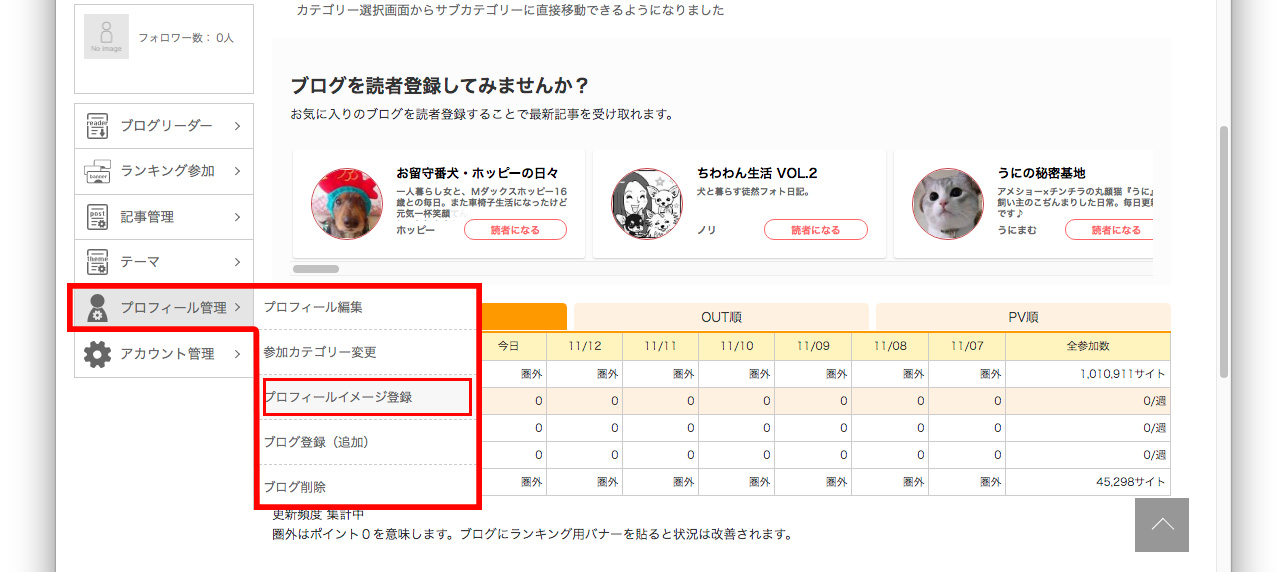
すると、下のような表示になります。
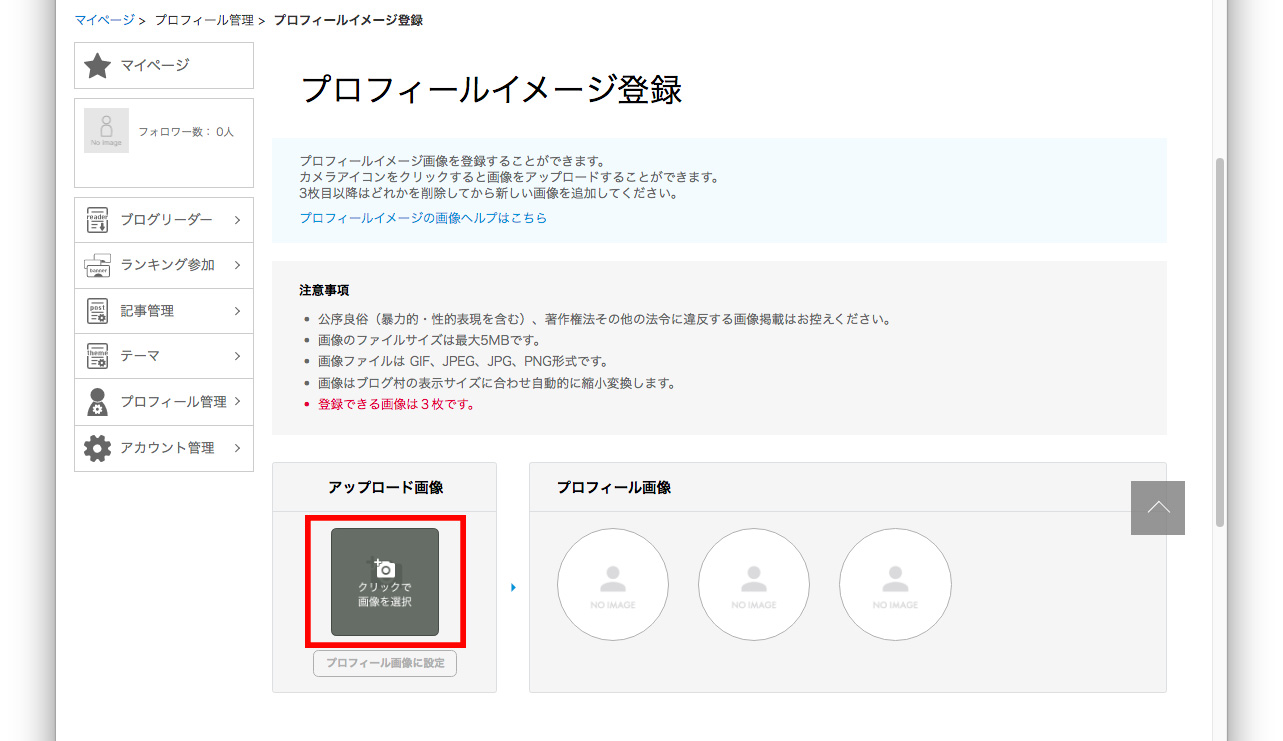
「アップロード画像」のカメラの画像をクリックすることで、画像を選べるようになっています。
プロフィール画像に設定したい画像の場所を指定して、アップロードしてください。
アップロードしたら、「プロフィール画像に設定」ボタンをクリックすることで、プロフィール画像に登録されます。
これで、一通りの設定が完了しました。
お疲れさまでした!
私もにほんブログ村に登録しました
私ごとですが、本日にほんブログ村に登録し、ブログランキングに参加するため、バナーを設置いたしました。(ブログの一番下へ。)
私は昔、写真のブログをしていた頃があったんですが、その時にブログ村のことを知り、登録しました。
登録することによってアクセスがあがりましたし、読者さんがコメントをくれたりすると、本当に嬉しかったです。
もし、私の記事が役に立った、いい記事だった。・・・と思っていただけた方は、にほんブログ村のバナーをクリックしていただければ嬉しいです!

